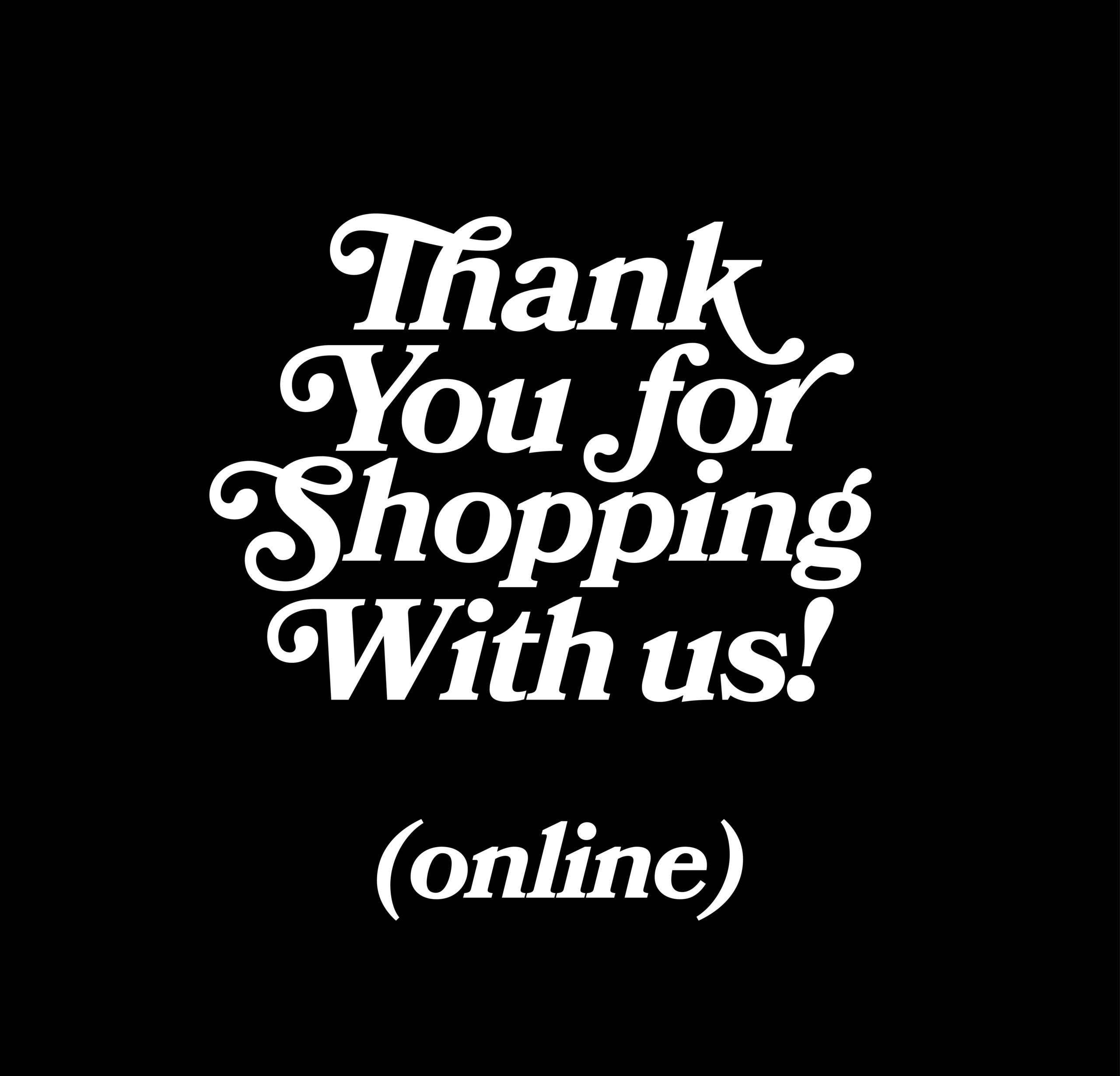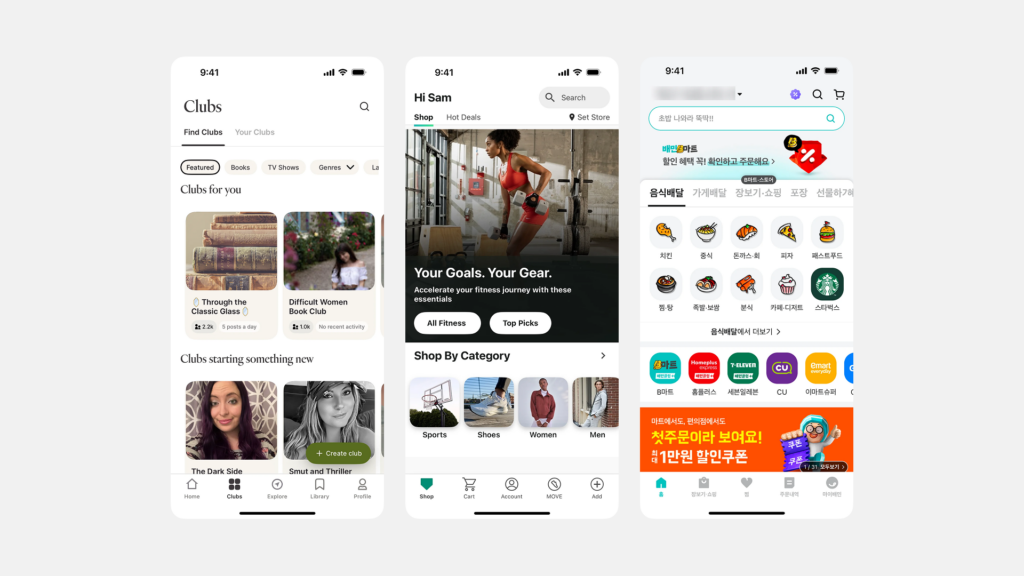
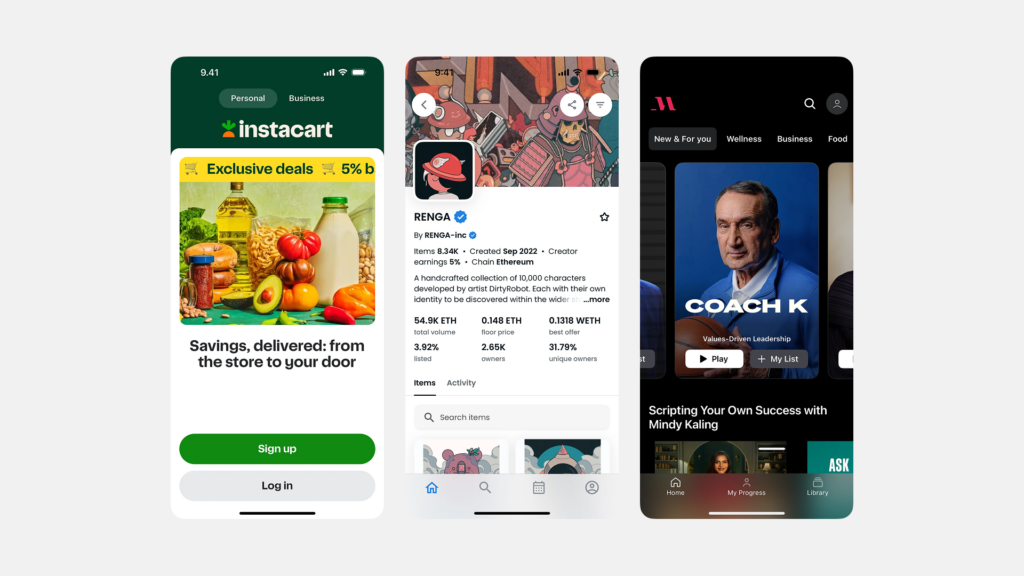
복잡한 정보도 한눈에 착! UI 탭 디자인 완벽 정복 가이드
넘쳐나는 정보의 홍수 속에서 사용자가 원하는 내용을 쉽고 빠르게 찾도록 돕는 것은 성공적인 디지털 서비스의 핵심 과제입니다. 특히 제한된 화면 공간 안에 다양한 정보를 효과적으로 담아내야 하는 현대의 인터페이스 환경에서, UI 컴포넌트 ‘탭(Tab)’은 마치 마법 상자와 같은 역할을 합니다. 탭은 서로 관련 있는 여러 콘텐츠 덩어리를 깔끔하게 정리하고, 사용자가 원하는 정보 섹션으로 손쉽게 이동할 수 있는 길잡이가 되어줍니다. 마치 잘 정리된 서류철의 색인처럼, 탭은 복잡한 정보를 명확하게 구조화하여 사용자가 혼란 없이 콘텐츠를 탐색하고 소비하도록 돕습니다. 따라서 제품 책임자(PO), UX/UI 디자이너, 개발자라면 정보 접근성과 사용 편의성을 극대화하는 탭의 원리와 활용법을 반드시 숙지해야 합니다.
탭이란 무엇인가?: 핵심 개념 파헤치기
UI 탭은 사용자 인터페이스에서 관련된 콘텐츠 그룹들을 논리적으로 분리하고, 사용자가 이 그룹들 사이를 쉽게 전환하며 탐색할 수 있도록 설계된 네비게이션 컴포넌트입니다. 현실 세계의 파일 폴더나 노트에 붙어 있는 색인 탭(Index Tab)에서 영감을 얻은 이 방식은, 제한된 화면 공간 내에서 많은 양의 정보를 체계적으로 보여주는 데 매우 효과적입니다. 사용자는 여러 페이지를 이동할 필요 없이, 한 화면 내에서 원하는 정보 카테고리를 선택하여 해당 내용을 바로 확인할 수 있습니다.
탭의 기본 작동 원리
탭 인터페이스는 일반적으로 사용자가 시각적으로 인지할 수 있는 여러 개의 ‘탭 레이블’과, 선택된 탭에 해당하는 내용이 표시되는 ‘콘텐츠 영역(패널)’으로 구성됩니다. 사용자가 특정 탭 레이블을 클릭하거나 터치하면 다음과 같은 상호작용이 일어납니다.
- 활성 탭 변경: 선택된 탭이 시각적으로 ‘활성화’ 상태임을 명확하게 표시합니다. 이는 주로 색상 변화, 배경 강조, 밑줄 추가, 텍스트 굵기 변경 등의 스타일 변화를 통해 이루어집니다. 동시에 이전에 활성화되었던 탭은 ‘비활성’ 상태로 돌아갑니다.
- 콘텐츠 영역 업데이트: 활성화된 탭과 연결된 콘텐츠가 즉시 해당 영역에 표시됩니다. 이전에 표시되던 다른 탭의 콘텐츠는 사라지고 새로운 내용으로 대체됩니다.
이러한 즉각적인 시각적 피드백과 콘텐츠 전환은 사용자가 현재 어떤 정보 섹션을 보고 있는지 명확하게 인지하고, 다른 섹션으로의 이동을 직관적으로 수행할 수 있게 돕습니다.
탭 인터페이스의 주요 구성 요소
효과적인 탭 인터페이스를 이해하고 설계하기 위해서는 주요 구성 요소를 알아두는 것이 좋습니다.
- 탭 레이블 (Tab Label): 각 콘텐츠 섹션의 이름이나 주제를 나타내는 텍스트 또는 아이콘입니다. 사용자가 클릭/터치하여 해당 섹션으로 이동하는 상호작용 지점입니다.
- 탭 컨테이너 (Tab Container / Tab Bar): 여러 개의 탭 레이블을 담고 있는 영역입니다. 일반적으로 콘텐츠 영역의 위쪽이나 왼쪽에 위치합니다.
- 활성 탭 표시자 (Active Tab Indicator): 현재 선택되어 활성화된 탭임을 시각적으로 강조하는 요소입니다. (예: 밑줄, 배경색 변경, 아이콘 변화 등)
- 탭 패널 (Tab Panel / Content Area): 선택된 탭 레이블에 해당하는 실제 콘텐츠가 표시되는 영역입니다.
탭 vs. 다른 네비게이션/콘텐츠 표시 방식
탭은 콘텐츠를 조직화하고 탐색하는 여러 방법 중 하나입니다. 다른 유사한 패턴들과 비교하여 탭의 특징과 적합한 사용 사례를 이해하는 것이 중요합니다.
| 컴포넌트 유형 | 주요 목적 | 콘텐츠 표시 방식 | 공간 효율성 | 탐색 방식 | 대표 용례 |
| 탭 (Tabs) | 관련된 여러 콘텐츠 섹션을 동일 계층에서 전환하며 탐색 | 선택된 탭의 콘텐츠만 한 번에 표시 | 높음 | 탭 레이블 클릭/터치 | 상품 상세(정보/리뷰/문의), 사용자 프로필(정보/활동/설정) |
| 아코디언 (Accordion) | 긴 콘텐츠 목록을 접고 펼치며 필요한 부분만 보도록 함 | 선택한 항목의 내용만 확장되어 표시 | 높음 | 섹션 헤더 클릭/터치 | FAQ 목록, 단계별 안내, 긴 설정 메뉴 |
| 드롭다운 메뉴 (Dropdown) | 여러 옵션/링크 목록을 숨겨두었다가 필요시 보여줌 | 클릭 시 목록 펼쳐지고 선택 시 이동/적용 | 매우 높음 | 버튼 클릭 후 목록 선택 | 정렬 기준 선택, 지역/언어 선택, 사용자 메뉴 |
| 페이지네이션 (Pagination) | 방대한 데이터 목록을 여러 페이지로 나누어 보여줌 | 한 번에 정해진 개수의 항목만 표시 | 중간 | 페이지 번호/이전/다음 클릭 | 검색 결과 목록, 게시판 목록, 상품 목록 |
| 세그먼티드 컨트롤 (Segmented Control) | 몇 가지 상호 배타적인 뷰(View)나 필터 간 전환 | 선택된 세그먼트에 해당하는 뷰/데이터 표시 | 높음 | 세그먼트 버튼 클릭/터치 | 지도/목록 뷰 전환, 차트 기간 필터(일/주/월), 정렬 옵션 |
표 설명:
- 탭: 서로 연관성이 높고 동일한 위계 수준의 콘텐츠들을 그룹화하여 한 화면 내에서 빠르게 전환하며 보고 싶을 때 가장 효과적입니다. 사용자는 전체 정보 구조를 한눈에 파악하기 쉽습니다.
- 아코디언: 주로 수직적인 공간을 절약하면서 많은 양의 정보를 단계적으로 보여줘야 할 때 유용합니다. FAQ처럼 각 항목의 제목만 먼저 보여주고 사용자가 관심 있는 항목만 펼쳐보게 할 때 적합합니다.
- 드롭다운 메뉴: 네비게이션 바나 폼 요소 등에서 공간을 절약하며 여러 선택지를 제공해야 할 때 사용됩니다. 주로 기능 실행이나 페이지 이동보다는 옵션 선택에 많이 쓰입니다.
- 페이지네이션: 아주 많은 수의 동종 항목(게시글, 상품 등)을 효율적으로 나누어 보여줄 때 사용됩니다. 전체 목록을 한 번에 로드하지 않아 성능에 유리할 수 있습니다.
- 세그먼티드 컨트롤: 탭과 유사하게 보일 수 있지만, 주로 2~5개 정도의 적은 수의 옵션(주로 뷰 전환이나 필터링) 사이를 전환하는 데 특화되어 있습니다. 시각적으로도 각 세그먼트가 하나의 연결된 버튼 그룹처럼 보이는 경우가 많습니다.
이처럼 탭은 관련 콘텐츠 그룹 간의 빠른 수평적 탐색에 강점을 가지며, 사용자가 정보 구조를 쉽게 인지하고 원하는 내용에 빠르게 접근하도록 돕는 핵심적인 네비게이션 도구입니다.
탭은 언제, 어떻게 사용해야 할까?: 용처 및 모범 사례
탭은 매우 유용한 컴포넌트이지만, 그 효과를 제대로 발휘하기 위해서는 적절한 상황에 올바른 방식으로 사용해야 합니다. 잘못된 탭 사용은 오히려 사용자에게 혼란을 주고 정보 탐색을 방해할 수 있습니다.
탭의 주요 용처
탭 인터페이스는 다음과 같은 상황에서 사용될 때 사용자 경험을 크게 향상시킬 수 있습니다.
- 관련 콘텐츠 그룹화 및 제시: 서로 다른 카테고리의 정보지만 논리적으로 강한 연관성이 있어 사용자가 함께 탐색할 가능성이 높은 경우, 탭을 사용하여 한 화면 내에서 효율적으로 보여줄 수 있습니다.
- 예시:
- 사용자 프로필 화면: 기본 정보 / 내가 쓴 글 / 댓글 / 북마크 등
- 상품 상세 페이지: 상품 정보 / 구매 후기 / 상품 문의 / 배송 및 교환 안내
- 애플리케이션 설정: 일반 설정 / 알림 설정 / 계정 설정 / 개인정보 보호 설정
- 예시:
- 데이터의 다양한 뷰(View) 제공: 동일한 데이터나 콘텐츠를 다른 관점이나 형식으로 보여주고자 할 때 탭을 사용하여 뷰를 전환할 수 있습니다. (세그먼티드 컨트롤이 더 적합할 수도 있지만, 탭으로 구현되기도 합니다.)
- 예시:
- 대시보드: 요약 정보 / 상세 데이터 표 / 관련 차트
- 검색 결과: 전체 결과 / 이미지 결과 / 동영상 결과 / 뉴스 결과
- 예시:
- 작업 또는 기능 영역 분리: 하나의 주요 작업 내에서 관련된 하위 작업이나 기능 영역들을 구분하여 제공할 때 사용할 수 있습니다. 각 탭은 독립적인 작업 영역처럼 기능할 수 있습니다.
- 예시:
- 이미지 편집 도구: 자르기 / 필터 / 보정 / 텍스트 추가
- 프로젝트 관리 도구: 개요 / 작업 목록 / 칸반 보드 / 파일 공유
- 예시:
이러한 용처에서 탭은 사용자가 콘텐츠 간의 관계를 명확히 인지하고, 탐색 과정을 단순화하며, 화면 공간을 효율적으로 사용하도록 돕습니다.
성공적인 탭 디자인을 위한 모범 사례
사용자 친화적이고 효과적인 탭 인터페이스를 디자인하기 위해 다음 모범 사례들을 고려해야 합니다.
1. 명확하고 예측 가능한 레이블 사용
각 탭의 레이블은 해당 탭 아래에 어떤 콘텐츠가 있는지 사용자가 명확하고 쉽게 예측할 수 있도록 작성해야 합니다.
- 간결성: 레이블은 가능한 한 짧고 명료해야 합니다. 한두 단어로 표현하는 것이 이상적입니다.
- 명확성: 모호하거나 추상적인 단어보다는 구체적인 명사를 사용합니다.
- 일관성: 동일한 인터페이스 내에서 사용되는 탭 레이블의 스타일과 용어는 일관성을 유지해야 합니다.
- 아이콘 활용 (선택 사항): 공간이 제한적이거나 시각적 구분이 중요할 경우, 텍스트 레이블과 함께 아이콘을 사용하거나 아이콘만 사용할 수 있습니다. 단, 아이콘만 사용할 경우 그 의미가 사용자에게 보편적으로 인지되는 것이어야 합니다.
2. 논리적인 탭 순서 배치
탭의 순서는 임의로 정해져서는 안 됩니다. 사용자의 중요도 인식, 사용 빈도, 또는 자연스러운 작업 흐름을 고려하여 논리적으로 배치해야 합니다.
- 중요도/빈도: 가장 중요하거나 자주 사용될 것으로 예상되는 탭을 가장 앞쪽(왼쪽 또는 위쪽)에 배치합니다.
- 작업 흐름: 사용자가 특정 순서로 정보를 탐색할 가능성이 높다면 그 흐름에 맞게 탭을 배치합니다.
3. 활성 탭의 명확한 시각적 구분
사용자가 현재 어떤 탭을 보고 있는지 즉시 알 수 있도록 활성화된 탭을 명확하게 시각적으로 강조해야 합니다.
- 다양한 시각적 단서 활용: 색상 변경, 배경 강조, 밑줄/상단 선 추가, 텍스트 굵기 변경, 아이콘 변화 등 다양한 방법을 조합하여 사용할 수 있습니다.
- 대비: 활성 탭과 비활성 탭 간의 시각적 대비를 충분히 주어 쉽게 구분되도록 합니다.
- 접근성 고려: 색상만으로 구분하지 않고 형태나 텍스트 스타일 변화 등 추가적인 단서를 제공하여 색각 이상이 있는 사용자도 인지할 수 있도록 합니다.
4. 콘텐츠와 레이블의 명확한 일치
사용자가 특정 탭을 선택했을 때, 표시되는 콘텐츠는 해당 탭 레이블이 의미하는 내용과 정확하게 일치해야 합니다. 일치하지 않으면 사용자는 혼란을 느끼고 인터페이스에 대한 신뢰를 잃게 됩니다.
5. 적절한 탭 개수 유지
한 화면에 너무 많은 탭을 표시하는 것은 가독성을 해치고 사용자가 원하는 탭을 찾는 것을 어렵게 만듭니다.
- 일반적 권장: 데스크톱 환경에서는 5~7개, 모바일 환경에서는 3~5개 정도가 한 줄에 표시하기 적절한 개수로 여겨집니다.
- 개수가 많을 경우:
- 스크롤 가능한 탭 (Scrollable Tabs): 탭 영역을 좌우로 스크롤하여 숨겨진 탭을 볼 수 있게 합니다. (단, 중요한 탭이 숨겨지지 않도록 주의)
- 드롭다운/더보기 메뉴: 공간 제약 상 표시되지 않는 탭들을 ‘더보기(…)’ 메뉴나 드롭다운 목록으로 제공합니다.
- 정보 구조 재검토: 탭 개수가 너무 많다면, 정보 구조 자체를 재검토하여 콘텐츠를 다른 방식으로 그룹화하거나 네비게이션 구조를 변경하는 것을 고려해야 합니다.
6. 상태 유지 (Persistence)
사용자가 탭 인터페이스가 있는 화면을 나갔다가 다시 돌아왔을 때, 이전에 마지막으로 선택했던 탭이 활성화된 상태를 유지해주는 것이 사용자 경험 측면에서 좋습니다. 사용자는 자신의 이전 탐색 맥락을 이어갈 수 있습니다.
7. 중첩 탭(Nested Tabs) 사용 지양
탭 안에 또 다른 탭을 포함시키는 중첩 구조는 인터페이스를 매우 복잡하게 만들고 사용자의 인지 부하를 높입니다. 정보 구조가 그만큼 복잡하다면, 탭 대신 다른 네비게이션 패턴(예: 사이드 네비게이션, 브레드크럼 등)을 활용하여 정보 계층을 명확하게 표현하는 것이 좋습니다.
이러한 모범 사례들을 준수하여 탭 인터페이스를 설계한다면, 사용자는 복잡한 정보 속에서도 길을 잃지 않고 원하는 콘텐츠를 효율적으로 탐색할 수 있을 것입니다. 이는 곧 서비스의 사용성 및 만족도 향상으로 이어집니다.
최신 트렌드 및 실제 적용 사례: 탭의 끊임없는 진화
탭 인터페이스는 기본적인 네비게이션 원칙을 유지하면서도, 최신 디자인 트렌드와 기술 발전에 발맞춰 지속적으로 변화하고 발전하고 있습니다. 이러한 변화를 이해하고 실제 서비스에서의 적용 사례를 분석하는 것은 더욱 효과적인 탭 디자인을 위한 중요한 통찰을 제공합니다.
최신 탭 디자인 트렌드
- 개인화 및 동적 테마 적용 (예: Material You): 구글의 Material You와 같이 사용자 설정이나 배경화면에 따라 UI 요소의 색상이 동적으로 변하는 디자인 시스템이 등장하면서, 탭의 활성 상태 표시자나 배경색 등도 이러한 개인화된 테마를 반영하는 경향이 나타나고 있습니다. 이는 사용자에게 더욱 몰입감 있고 개인화된 경험을 제공합니다.
- 스크롤 가능한 탭의 보편화 (Scrollable Tabs): 특히 모바일 환경에서는 제한된 가로 폭 안에 여러 개의 탭을 담기 위해 좌우로 스크롤 가능한 탭 디자인이 매우 보편적으로 사용되고 있습니다. 사용자는 스와이프 제스처를 통해 숨겨진 탭들을 쉽게 탐색할 수 있습니다. 이때, 현재 보이는 탭 외에 더 많은 탭이 있다는 시각적 단서(예: 마지막 탭 일부 노출, 그라데이션 효과)를 제공하는 것이 중요합니다.
- 아이콘의 전략적 활용: 공간 효율성과 시각적 매력을 높이기 위해 탭 레이블에 아이콘을 적극적으로 활용하는 추세입니다. 텍스트 없이 아이콘만 사용하거나(주로 하단 탭 바), 아이콘과 텍스트를 함께 배치하는 방식(주로 상단 탭 바) 모두 사용됩니다. 아이콘은 언어 장벽을 낮추는 데도 도움을 줄 수 있습니다.
- 부드러운 전환 애니메이션: 탭을 전환할 때 해당 콘텐츠 패널이 갑자기 나타나고 사라지는 대신, 부드러운 애니메이션 효과(예: 페이드 인/아웃, 슬라이드, 크로스페이드)를 적용하여 시각적인 연속성과 즐거움을 제공하는 경향이 강해지고 있습니다. 이는 사용자가 콘텐츠 변화를 자연스럽게 인지하도록 돕습니다.
- 접근성 고려 강화: 디자인 시스템과 가이드라인에서 접근성 준수를 더욱 강조함에 따라, 탭 디자인에서도 충분한 명도 대비, 키보드 네비게이션 지원, 스크린 리더 호환성 등이 필수적으로 고려되고 있습니다. 활성 탭 표시에 색상 외의 시각적 단서를 사용하는 것이 대표적인 예입니다.
실제 앱/서비스 적용 사례 분석
다양한 글로벌 및 국내 서비스에서 탭이 어떻게 창의적이고 효과적으로 활용되는지 살펴보겠습니다.
- 유튜브 (YouTube): 모바일 앱 하단에 주요 기능 영역(홈, Shorts, 구독, 보관함)을 탐색하기 위한 아이콘 기반 탭 바를 사용합니다. 각 탭은 명확한 아이콘으로 구분되며, 활성 탭은 아이콘이 채워지고 레이블 텍스트가 함께 표시되어 상태를 명확히 합니다. 이는 앱의 핵심 기능 간 빠른 이동을 가능하게 합니다.
- 인스타그램 (Instagram): 사용자 프로필 화면에서 게시물, 릴스, 태그된 콘텐츠 등을 구분하기 위해 아이콘 기반의 탭을 사용합니다. 이를 통해 사용자는 특정 유형의 콘텐츠만 모아볼 수 있습니다. 간결한 아이콘 사용으로 상단 공간을 효율적으로 활용합니다.
- 네이버 앱 / 카카오톡 #탭: 국내 대표 포털 및 메신저 앱에서는 뉴스, 쇼핑, 콘텐츠 등 방대한 정보를 카테고리별로 나누어 보여주기 위해 상단에 스크롤 가능한 텍스트 기반 탭을 적극적으로 사용합니다. 사용자는 관심 있는 주제의 탭으로 빠르게 이동하여 관련 정보를 탐색할 수 있습니다.
- 쿠팡 (Coupang) / 지마켓 (Gmarket) 등 이커머스 앱: 상품 상세 페이지에서 ‘상품 정보’, ‘리뷰’, ‘문의’, ‘배송/교환’ 등 고객이 구매 결정을 위해 필요로 하는 다양한 정보를 탭으로 구분하여 제공합니다. 정보의 양이 많지만 탭을 통해 체계적으로 접근할 수 있도록 돕습니다. 스크롤 시 탭 바가 상단에 고정되어 계속 접근 가능하도록 하는 디자인도 흔히 볼 수 있습니다.
- 구글 크롬 (Google Chrome) / 사파리 (Safari) 등 웹 브라우저: 웹 브라우저의 상단 탭은 여러 웹 페이지를 동시에 열어두고 전환하는 가장 대표적인 탭 인터페이스 활용 사례입니다. 각 탭은 웹 페이지의 제목(title)과 파비콘(favicon)을 표시하여 사용자가 원하는 페이지를 쉽게 찾고 이동할 수 있도록 합니다.
데이터 기반 탭 최적화
PO나 데이터 분석가, UX 디자이너는 데이터를 활용하여 탭 인터페이스를 지속적으로 개선할 수 있습니다.
- 탭 클릭률 분석: 어떤 탭이 사용자들에게 가장 많이 클릭되는지, 반대로 거의 사용되지 않는 탭은 무엇인지 분석하여 탭의 순서를 조정하거나 불필요한 탭을 제거 또는 다른 방식으로 정보를 제공하는 것을 고려할 수 있습니다.
- 탭별 체류 시간 및 이탈률 분석: 사용자들이 각 탭의 콘텐츠를 얼마나 오랫동안 보는지, 특정 탭에서 유독 이탈률이 높지는 않은지 등을 분석하여 콘텐츠의 문제점이나 사용자의 니즈와의 불일치를 파악할 수 있습니다.
- A/B 테스트: 탭 레이블의 문구, 아이콘 사용 여부, 탭의 순서, 디자인 스타일 등을 변경한 여러 버전을 만들어 사용자 그룹에게 테스트하고, 어떤 버전이 사용자의 정보 탐색 효율성이나 만족도를 더 높이는지 정량적으로 평가하여 최적의 디자인을 선택할 수 있습니다. 예를 들어, 특정 기능을 더 활성화시키고 싶다면 해당 기능 탭의 레이블을 더 매력적으로 바꾸거나 순서를 앞으로 배치하는 등의 실험을 해볼 수 있습니다.
- 사용성 테스트: 실제 사용자가 탭 인터페이스를 사용하는 모습을 관찰하고 인터뷰하여, 레이블의 의미를 제대로 이해하는지, 탭 간 이동에 어려움은 없는지, 숨겨진 탭(스크롤 탭의 경우)을 잘 발견하는지 등 정성적인 문제점을 파악하고 개선 아이디어를 얻을 수 있습니다.
이처럼 최신 트렌드를 주시하고, 성공적인 사례들을 벤치마킹하며, 사용자 데이터에 기반한 과학적인 접근을 통해 탭 인터페이스를 지속적으로 최적화하는 노력이 필요합니다. 이는 사용자에게 끊김 없는 정보 탐색 경험을 제공하고 서비스의 가치를 높이는 데 기여할 것입니다.
결론: 정보 탐색의 길잡이, 탭의 전략적 활용이 중요합니다
UI 탭은 제한된 화면 공간이라는 제약 속에서 방대하고 다양한 정보를 효과적으로 조직화하고, 사용자가 원하는 콘텐츠에 쉽고 빠르게 접근할 수 있도록 돕는 핵심적인 네비게이션 도구입니다. 관련 정보를 논리적인 그룹으로 묶어 명확하게 제시함으로써, 사용자의 인지 부하를 줄이고 탐색 효율성을 극대화하는 데 결정적인 역할을 합니다. 잘 설계된 탭 인터페이스는 서비스의 사용성을 높이고 사용자 만족도를 향상시키는 강력한 무기가 될 수 있습니다.
탭 적용 시 반드시 고려해야 할 주의점
탭의 장점을 최대한 활용하고 잠재적인 함정을 피하기 위해서는 다음과 같은 주의사항들을 신중하게 고려해야 합니다.
- 콘텐츠 간의 논리적 연관성 확보: 탭으로 묶이는 콘텐츠 섹션들은 반드시 서로 강한 논리적 연관성을 가져야 합니다. 단순히 공간을 절약하기 위해 관련 없는 내용들을 탭으로 묶는 것은 사용자에게 큰 혼란을 야기하고 정보 구조를 왜곡시킬 수 있습니다. 각 탭은 동일한 주제나 목적 아래 관련된 하위 카테고리여야 합니다.
- 탐색의 깊이와 계층 구조 고려: 탭은 주로 동일한 정보 계층(Level) 내에서의 수평적 이동에 적합합니다. 여러 단계의 깊은 정보 구조를 표현하는 데 탭을 중첩해서 사용하는 것은 피해야 합니다. 이런 경우에는 사이드 네비게이션, 브레드크럼 등 다른 네비게이션 패턴을 조합하여 정보의 계층 구조를 명확하게 보여주는 것이 더 효과적입니다.
- 중요 콘텐츠의 가시성 및 발견 가능성: 중요한 정보나 기능이 잘 사용되지 않는 탭 안에 숨겨져 사용자가 쉽게 발견하지 못하는 일이 없도록 주의해야 합니다. 특히 스크롤 가능한 탭을 사용할 경우, 모든 탭의 존재를 사용자가 인지할 수 있도록 명확한 시각적 단서를 제공하고, 가장 중요한 탭은 초기 화면에 보이도록 배치해야 합니다.
- 모바일 환경 최적화: 작은 화면과 터치 인터페이스가 특징인 모바일 환경에서는 탭 디자인에 더욱 세심한 주의가 필요합니다. 탭 레이블이 너무 길어 잘리거나, 탭의 터치 영역이 너무 작아 조작하기 어려운 문제를 피해야 합니다. 탭의 개수, 레이블 길이, 터치 영역 크기 등을 모바일 환경에 맞게 최적화해야 합니다.
- 성능 영향 고려: 각 탭 패널에 표시될 콘텐츠의 양과 복잡성에 따라 인터페이스 성능에 영향을 미칠 수 있습니다. 모든 탭의 콘텐츠를 초기에 미리 로드할지(Eager Loading), 아니면 해당 탭이 선택될 때 로드할지(Lazy Loading) 신중하게 결정해야 합니다. 특히 이미지나 동영상 등 무거운 콘텐츠가 많은 경우, Lazy Loading 방식을 고려하여 초기 로딩 속도를 개선하고 불필요한 데이터 사용을 줄이는 것이 좋습니다.
- 탭과 다른 컴포넌트의 적절한 조화: 탭은 만능 해결책이 아닙니다. 콘텐츠의 성격과 사용자의 목표에 따라 아코디언, 세그먼티드 컨트롤, 드롭다운 등 다른 UI 컴포넌트가 더 적합할 수 있습니다. 각 컴포넌트의 장단점을 이해하고 상황에 맞게 최적의 솔루션을 선택하거나 조합하여 사용하는 유연성이 필요합니다.
결론적으로, UI 탭은 정보를 구조화하고 사용자 탐색을 안내하는 매우 강력하고 효율적인 도구입니다. 제품 책임자, 디자이너, 개발자는 탭의 핵심 원리를 이해하고, 모범 사례와 주의점을 철저히 고려하여 전략적으로 적용해야 합니다. 정보의 맥락을 파악하고, 사용자의 입장에서 생각하며, 데이터를 기반으로 지속적으로 개선해 나가는 노력을 통해, 우리는 사용자가 만족하는 직관적이고 효율적인 인터페이스를 만들 수 있을 것입니다.
#UI #UX #탭 #Tabs #컴포넌트 #디자인 #사용자경험 #인터페이스 #네비게이션 #정보구조 #모바일앱 #웹디자인 #사용성 #인터랙션디자인